Come convertire video utilizzando VLC Media Player su Windows 10
VLC Media Player è uno dei migliori lettori multimediali in circolazione. Questo perché ha un'interfaccia utente pulita e meno complicata e supporta quasi tutti i formati multimediali. Ciò include sia i formati di file audio che video. La maggior parte delle persone usa VLC per riprodurre i file multimediali sul proprio computer o riprodurre video in streaming su una rete. Ma ho visto pochissime persone usare VLC per convertire i file multimediali da un formato all'altro. Esamineremo oggi come convertire i video utilizzando VLC Media Player .
Converti file video usando VLC
Per convertire i file video da un formato all'altro utilizzando VLC Media Player , devi prima aprire VLC Media Player .
Una volta aperto VLC Media Player , fai clic su (VLC Media Player)Media nella barra dei menu . Dal menu a tendina, seleziona Convert /Save…
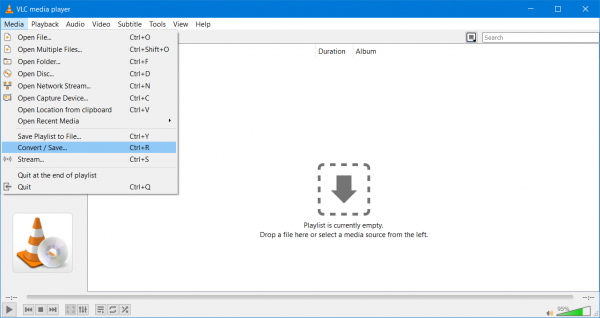
In alternativa, puoi semplicemente premere le combinazioni di pulsanti CTRL + R sulla tastiera per avviare la stessa utility all'interno di VLC Media Player .

Una volta aperta la mini finestra, fai clic sul pulsante Aggiungi (Add ) per selezionare il file video che desideri convertire in un altro formato.

Una volta selezionato, lo troverai in un elenco nella sezione Selezione file.(File Selection.)

Ora, non appena aggiungi tutti i file video che desideri convertire, devi premere il pulsante Convert / Save nella parte inferiore della mini finestra.

Nella pagina successiva all'interno della stessa mini finestra, ti verrà chiesto di selezionare la destinazione in cui salvare il file convertito e il formato e la codifica per lo stesso.
Inoltre, otterrai anche le seguenti opzioni:
- Visualizza l'output.
- Deinterlacciamento.
- Scarica l'input grezzo.
Sotto il profilo (Profile ) a discesa, ti verrà chiesto di selezionare il formato e la codifica del file di output. Questo rientrerà nella sezione delle Impostazioni.(Settings.)
E nella sezione Destinazione, (Destination, ) devi cercare la posizione del file di output.

Una volta, selezioni entrambi; dovrai premere il pulsante Start nella parte inferiore della mini finestra.

Inizierà quindi a convertire il file nel formato e nella codifica richiesti.
Sarai in grado di monitorare lo stato del metodo di conversione nella regione della playlist di VLC Media Player ,
Inoltre, sarai in grado di controllare lo stato di avanzamento totale del processo all'interno della barra di ricerca (Seek bar ) di VLC Media Player.
Spero che questo funzioni per te?(Hope this works for you?)
Related posts
Come tagliare i video in VLC Media Player su Windows 10
Come giocare Multiple Videos su VLC Player in Windows 10
Come utilizzare Compressor Tool in VLC Media Player su Windows 10
12 cose che puoi fare con l'editor video di Windows 10
CnX Media Player è un lettore 4K HDR video per Windows 10
Come spegnere Sticky Keys in Windows 10
Come rendere VLC il lettore multimediale predefinito in Windows 10
Best GRATUITO Sync Audio and Video software in Windows 10
Best GRATIS 4K Video Players per Windows 10
7 modi per minimizzare e massimizzare le app in Windows 10
Connect A Android phone a A Windows 10 laptop or PC Via Bluetooth
La guida completa alla riproduzione di musica con Cortana e Groove Music, in Windows 10
6 modi per cambiare un account per Administrator e ritorno in Windows 10
Come passare a un account locale Windows 10 da A Microsoft one
Come utilizzare più desktop in Windows 10: tutto ciò che devi sapere
Fix 4K I numerosi problemi di volume video in VLC Media Player
Come downgrade Windows 11 e ritorno a Windows 10
Auto-load e aggiungi file musicali da una cartella a VLC Playlist in Windows 10
12 Suggerimenti su come cercare in Windows 10
Come accedere a Windows 10 con un PIN?Come cambiare il login PIN?
